با آموزش بستن برنامه های هنگ کرده بدون Task Manager با شما همراه هستیم. وقتی برنامه ها کرش می کنند واقعا شرایط ناامید کننده ایست. هر کسی روی چیزی در یک اپلیکیشن کلیک کرده است، تا فقط پنجره مورد نظر محو شود و با متن دلهره آور عدم پاسخگویی برنامه مواجه شوند. اولین اقدام شما برای بستن چنین برنامه های هنگ کرده این است که Task Manger را باز کنید، که حتما روش کاملی است. اگرچه، اگر می خواهید حتی سریع تر از این عمل کنید، می توانید یک شرتکات بسازید تا هر برنامه ی هنگ کرده ای را بلا فاصله ببندید. برای اطلاع بیشتر با وبسایت آموزشی وردپرس فور یو همراه باشید.
آموزش بستن برنامه های هنگ کرده بدون Task Manger
برای بستن برنامه بدون باز کردن Task Manger، می توانیم از دستور العمل taskkill استفاده کنیم. اصولا شما برای بستن یک پروسه خاص، این دستور را در CMD تایپ می کنید. اگرچه، روش تر و تمیزی نیست که هر دفعه که برنامه کرش کرد شما خط فرمان را باز کنید،علاوه بر این تایپ کردن دستور العمل مورد نظر هدر دادن وقت است. ما این کار را با یک شرتکات، بهتر انجام خواهیم داد.
ابتدا، روی فضای دسکتاپ خود راست کلیک کرده و New > Shortcut را انتخاب کنید. از شما پرسیده می شود که محل ذخیره سازی شرتکات کجا باید باشد که در آن جا شما این دستور که در زیر مشاهده می کنید را کپی و پیست کنید.
"taskkill /f /fi "status eq not responding
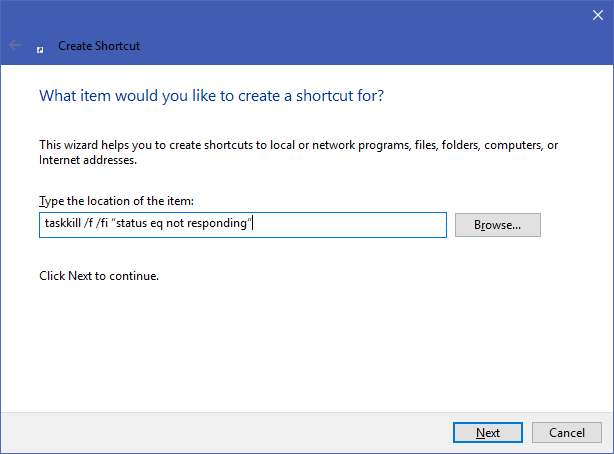
سپس next را بزنید و اسم دلخواهی وارد کنید، و بعد روی Finish کلیک کنید. حالا شما قادر خواهید بود که هر برنامه هنگ کرده ای را با دوبار کلیک بر روی این شرتکات ببندید.
[stextbox id=”read” direction=”rtl”]در وردپرس فور یو بخوانید:
آموزش انتخاب بین سیستم عامل های ویندوز ۳۲ بیتی و ۶۴ بیتی
[/stextbox]
برای سریع تر ساختن این پردازش حتی می توانید یک دستور مخصوص کیبورد به آن اضافه کنید. برای این کار روی شرتکات کلیک راست و Properties را بزنید. سپس در قسمت Shortcut key از کلید های ترکیبی دلخواهی بر روی کیبورد استفاده کنید که پس از هر بار استفاده از آن این شرتکات اجرا شود.
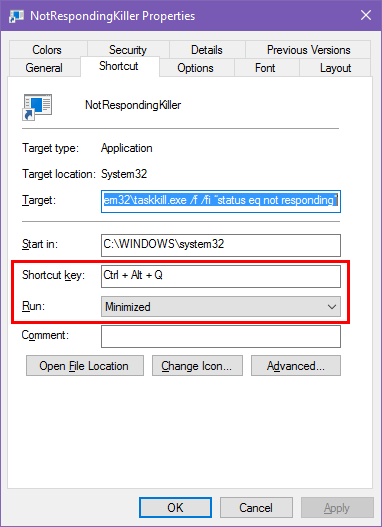
امیدواریم از این مطلب استفاده کرده باشید.
منبع: wp4u.ir














